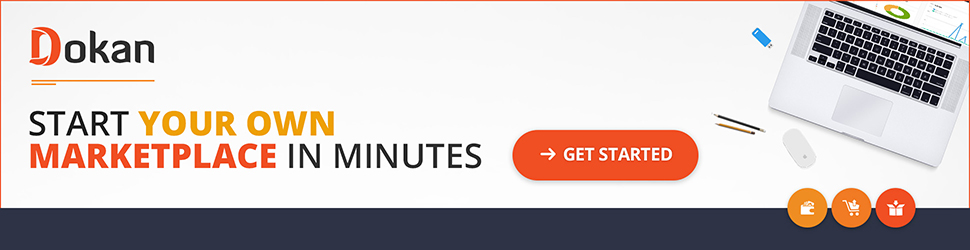WordPress テーマの翻訳: e コマース起業家のためのガイド
公開: 2023-07-12e コマース ビジネスを運営している場合、世界のさまざまな地域から顧客が訪れることになります。 起業家として、英語以外の人が快適に希望の製品を探しられるようにする必要があります。 したがって、WordPress テーマの翻訳は、オンライン ストアの売上を伸ばすために必要な部分です。
あなたも、サイト訪問者向けにテーマを翻訳して、彼らと関わりたいと考えている人ですか? さて、この記事はあなたのためのものです。
この記事では、Web サイトに必要な言語を判断する方法と、最も重要なことに、テーマを翻訳する簡単な方法について説明します。
WordPress テーマの翻訳を検討すべき理由
世界中に WordPress ユーザーがいます。 したがって、WordPress テーマにはローカリゼーションと国際化が不可欠です。
単一言語でのみ利用可能なテーマがある場合、多言語の WordPress サイトを構築する必要がある状況が困難になる可能性があります。
さらに、すべてのテーマが翻訳できるわけではないことを覚えておく必要があります。 翻訳の準備ができたテーマがあるとします。 この状況では、完全に多言語のテーマを構築することが困難になるいくつかの癖に直面する可能性があります。
適切な言語を判断する方法
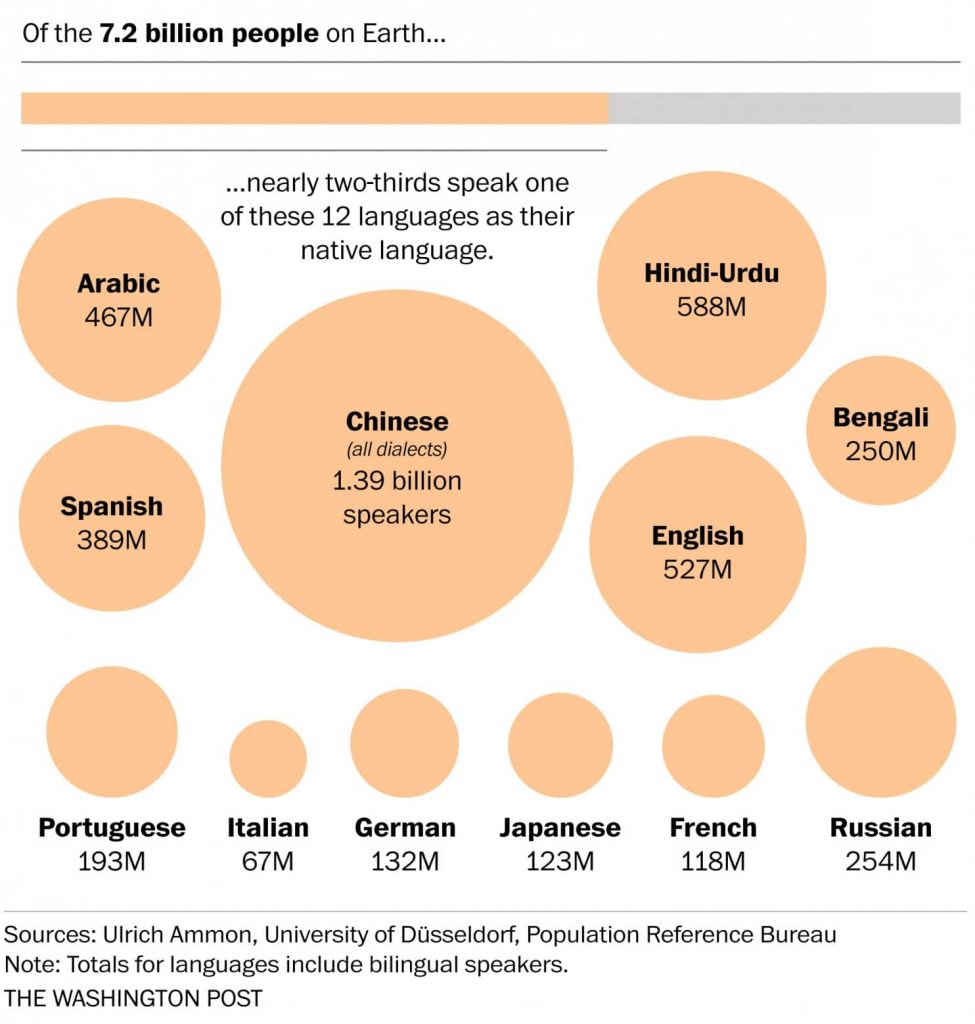
対象読者と彼らが好む言語を理解することは、テーマの翻訳において最も重要な部分です。 この翻訳のために何を調査する必要があるかを見てみましょう。
1- ターゲット視聴者を設定するための市場分析
e コマース ビジネスを運営するには、どの国で最も多くの顧客を獲得しているかを分析する必要があります。 ストア内でユーザーの言語を設定することで、ユーザーの購入プロセスをより快適にすることができます。
市場価値を高め、顧客に親しみを持ってもらうための顧客エンゲージメント戦略としてこれに従うことができます。
2- 競合他社が誰なのか、どこから来たのかを知る
競合他社、その起源、自国のトラフィックをどのように処理しているかを分析することは賢明な決定です。 e コマース サイトの所有者は、ビジネス相手よりも未来的である必要があります。
3- その言語のネイティブスピーカーの数を調べる
言語リストをネイティブスピーカーの数で確認して言語を決定する方法もあります。 これは、Web サイトで重要な言語を指定するのに役立ちます。
4- ターゲット顧客グループの売上統計を確認する
顧客のコンフォートゾーンを知ることで、顧客に対してより信頼できるようになります。 したがって、顧客の過去の販売統計を分析すると、顧客の使いやすい言語を判断するのに役立ちます。
WordPress テーマの翻訳: 5 ステップの簡単ガイド
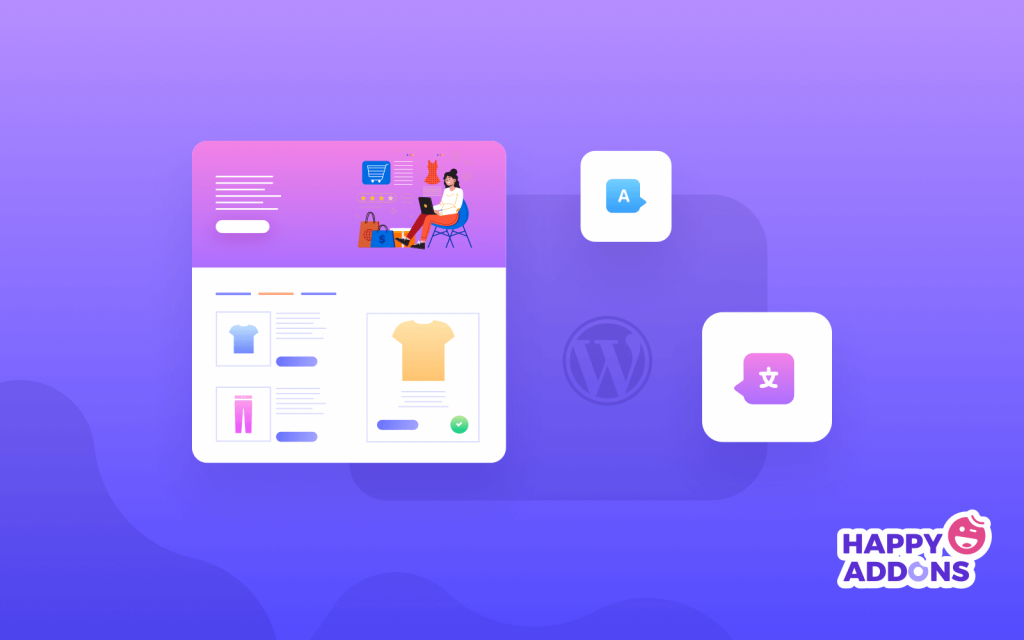
世界の複数の場所からのさまざまな訪問者のために多言語化することは、素晴らしい決断です。 eコマース起業家は、テーマを翻訳するための計画を立てる必要があります。
記事のこの部分では、テーマを希望の言語に翻訳する手順を説明します。
ステップ 1:load_theme_textdomain 関数を追加する
まず、functions.php ファイルに関数を含める必要があります。 「for locale.mo」のテーマディレクトリを探してロードします。
次に、次の関数をfunctions.phpに追加します。
load_theme_textdomain( 'framework', get_template_directory() . '/lang' );ここでは「フレームワーク」は必要なく、テーマ名を入力します。 問題がないことを保証するために、1 単語として留めてください。
この最初のステップの最後の部分は、テンプレートのパスを変更することです。 これは、.po ファイルと .mo ファイルが保存される場所になります。
ステップ 2: テーマのローカライズ
このステップでは、すべてのテキスト文字列を関数に変更する必要があります。 そのためには、テーマを編集する必要があります。 怖がらないでください、それはそれほど難しいことではありません。
テーマで使用されているすべてのテキストを関数に変更するだけです。 これで、翻訳者は、翻訳のためにどのテキストが置き換えられるかを知ることができます。
エコー機能の変更
テキストを表示するためにエコー関数を使用するのではなく、
<?php echo 'Some string'; ?>_e(' ') 関数を使用します。
<?php _e( 'Some string', 'framework' ); ?>「裸の」文字列を変更する
むしろ「裸の紐」を使う――
<?php echo '<h2>Some string</h2>'; ?>_(”) 関数を使用します。
<?php echo '<h2>' . __('Some string', 'framework') . '</h2>'; ?>通常のテキストを変更する
通常のテキストの代わりに
こんにちは、私はテキストです
_e(”) 関数を使用します。
<?php _e('Hi I am Text','framework')ステップ 3: Textdomain を Functions.php に追加し、.po ファイルと .mo ファイルを作成する
テーマの準備ができました。 次に、翻訳に使用する .po ファイルと .mo ファイルを作成します。
テーマの準備ができたので、翻訳に使用する .po ファイルと .mo ファイルを作成できます。 チュートリアルを適切に表示するために、Poedit プログラムを使用しています。
1 . Poedit を開き、[ファイル]、[新しいカタログ] の順にクリックします。
2.特定のプロジェクト情報については、名前を入力します (テーマの名前で問題ありません)。
3. 「パス」をクリックし、翻訳する必要があるファイルのパスを入力します。 .po ファイルと .mo ファイルをテーマの「lang」フォルダーに配置するので、ベースバスは ../ になります。

4. [キーワード]をクリックし、キーワードとして「_」と「_e」を入力します (テーマのローカライズのためにステップ 2 で使用したものです)。
5. 最後に、デフォルトの .po ファイルをテーマの「lang」フォルダーに保存します。
ステップ 4: .po ファイルを翻訳し、新しい .mo ファイルを作成する
テーマを販売したり、無料で配布したりしたいですか? 「はい」の場合は、デフォルトの .po ファイルと .mo ファイルを含めるだけで完了です。
一方、テーマを翻訳することが主な目的の場合は、default.po ファイルを編集して翻訳を添付します。
default.po ファイルを翻訳する
ここで、Poedit でdefault.po ファイルを開き、各値の翻訳を入力します (画像に示すように、テキスト文字列をクリックして以下の翻訳を入力します)。
現在のファイルを翻訳して保持する
次に、特定の命名規則を使用して、翻訳された .po ファイルを保存します。
命名規則は、言語コード (ベンガル語の場合は bn とします) に続いて国コード (ブラジルの場合は _BR とします) に基づく必要があります。 したがって、ブラジルのバングラデシュのファイルは bn_BR.mo と呼ばれます。
正確なロケールを見つけるには、言語コードと国コードのリスト全体を表示します。
バングラ語に翻訳されたファイルの例
bn_BR.po bn_BR.mo
例を見るとわかるように、保存すると .po ファイルと .mo ファイルの両方が自動的に生成されます。
新しい .mo ファイルをテーマの「lang」フォルダーに追加します
パート「b」で作成した .mo ファイルは、テーマの lang フォルダー (またはチュートリアルのステップ 1 で定義した場所) に入れる必要があります。
ステップ 5: 言語を変更する
[設定] > [一般]に移動し、 [サイト言語]オプションを変更するだけです。
気になる疑問

質問 1: WordPress テーマの言語を変更するにはどうすればよいですか?
回答:まず、WordPress ダッシュボードにログインし、 [設定] > [一般]に移動します。 [サイト言語]リストで、使用する必要がある言語を選択し、 [変更を保存]をクリックすることを忘れないでください。
質問 2: WordPress では多言語サイトが許可されていますか?
回答:確かに、WordPress は二言語または多言語のブログをサポートしていません。 しかし、WordPress コミュニティには、多言語ブログを簡単に構築できるプラグインがたくさんあります。
質問 3: Loco Translate とは何ですか?
回答: Loco Translate は、WordPress 翻訳ファイルをブラウザ内で編集できる無料の WordPress プラグインです。 WordPress テーマやプラグインを別の言語に変更する場合に便利です。
質問 4: 多言語 Web サイトとは何ですか?
回答:複数の言語で利用できる Web サイトを多言語 Web サイトと呼びます。 多言語 Web サイトは、単一言語 Web サイトよりも多くの顧客を呼び込むことができます。
質問 5: Shopify でテーマを翻訳するにはどうすればよいですか?
回答: サイトに必要な言語が表示されないのはごく普通のことです。 ここでは翻訳が最初に行われます。 Shopify管理者を通じて、テーマで使用可能な言語を確認できます。
その方法は、 [オンライン ストア] > [テーマ]に移動することです。 次に、 「アクション」 > 「言語の編集」をクリックします。 次に、 「テーマ言語の変更」をクリックして言語を選択します。
まとめ
ふう! 以上がテーマ翻訳のチュートリアルです。 翻訳する前に必ず市場調査を行い、当社の手順に従ってください。
上記の手順に従ってテーマを翻訳しましたか? 完了した場合は、おめでとうございます! 成功しなかった場合も、忘れずにそれを私たちと共有してください。